安卓手机的WIFI图标在未登录Google账号以及进行数据同步时无线图标是灰色的,看起来和蓝色电量以及信号图标很不协调,影响整体美观。但是因为长城防火墙的原因,登陆了Google账号进行数据同步经常会出错,WIFI图标小编这边也是时常蓝色时常灰色,很不稳定。那如何解决Android系统的手机WIFI图标变灰色的问题呢?
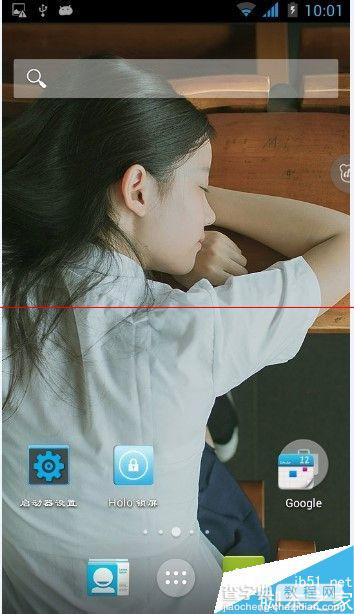
1、手机Root后(可是有360超级Root,百度一键Root等工具获取root最高权限)安装RE管理器,打开路径system/app,长按SystemUI.apk-复制-复制到你的SD卡,再复制一份到桌面作为原版备份,之后手机连接电脑找到SD卡上的SystemUI.apk
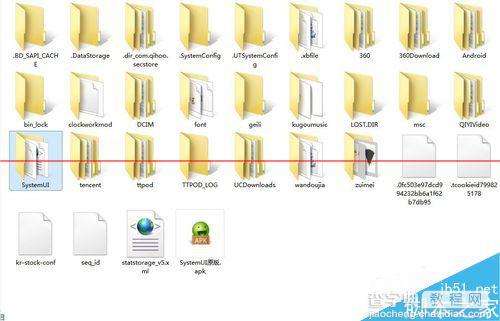
2、使用解压软件解压SystemUI.apk,获得SystemUI文件夹。打开SystemUI/res,依次查看目录下的每个文件夹,都能看见灰色的WIFI图标png图片,小编已全部替换为蓝色,所以看不到灰色的~~
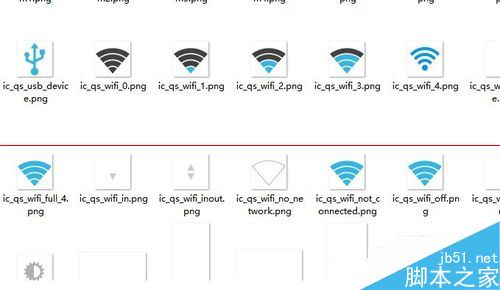
3、一格信号的灰色WIFI图:ic_qs_wifi_1对应一格信号的蓝色WIFI图标:ic_qs_wifi_full_1,将该文件夹下对应的蓝色WIFI图标复制到桌面,然后一一对应重命名为灰色WIFI图标的名称,信号要一一对应,然后替换回去
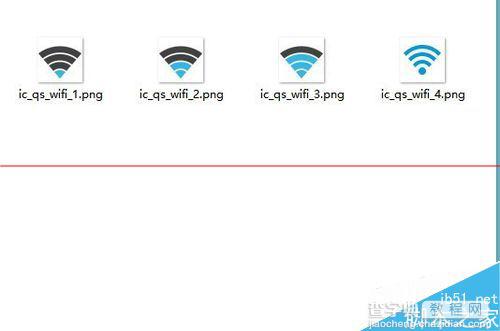
4、大部分文件夹下如drawable-hdpi,drawable-mdpi,drawable-sw720dp-mdpi下都有WIFI信号图标,这个小编不知道手机调用的是哪个文件夹下的,所以把所有文件夹下的灰色WIFI图标都替换成了对应的蓝色WIFI信号图标,建议大家也这样做,以防万一
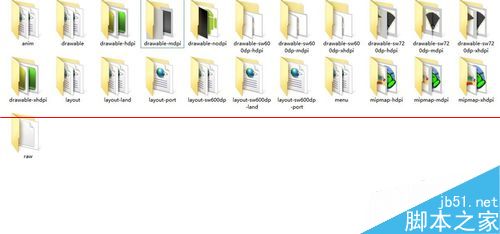
5、全部一一替换完毕后重新压缩SystemUI文件夹为SystemUI.zip,断开手机和电脑的连接,使用RE文件管理器将SystemUI.zip复制到system/app下,重命名system/app下默认的SystemUI.apk为SystemUI123.apk,手机因检测不到UI文件自动重启,重启完毕手机通知栏和桌面是黑色,不用急,再次打开RE文件管理器,重命名system/app下的SystemUI.zip为SystemUI.apk,再次重启后就能看见WIFI图标一直是蓝色的拉
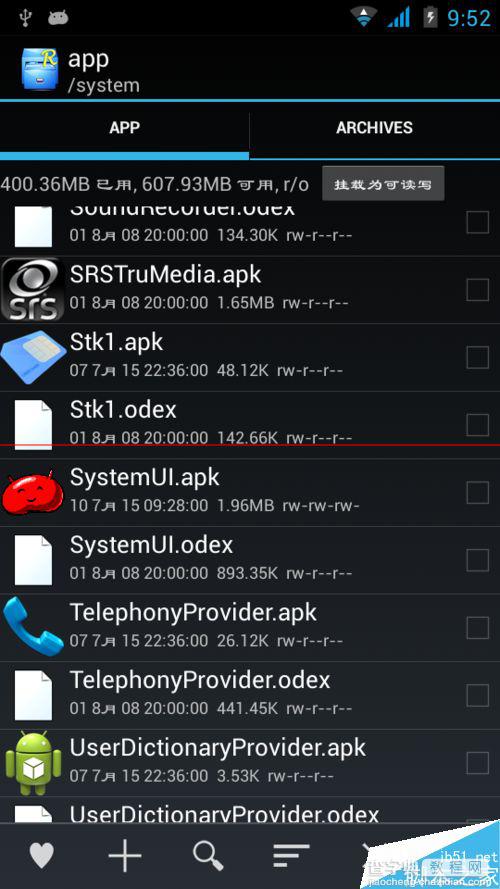
注意事项:请备份好原版的SystemUI.apk。


